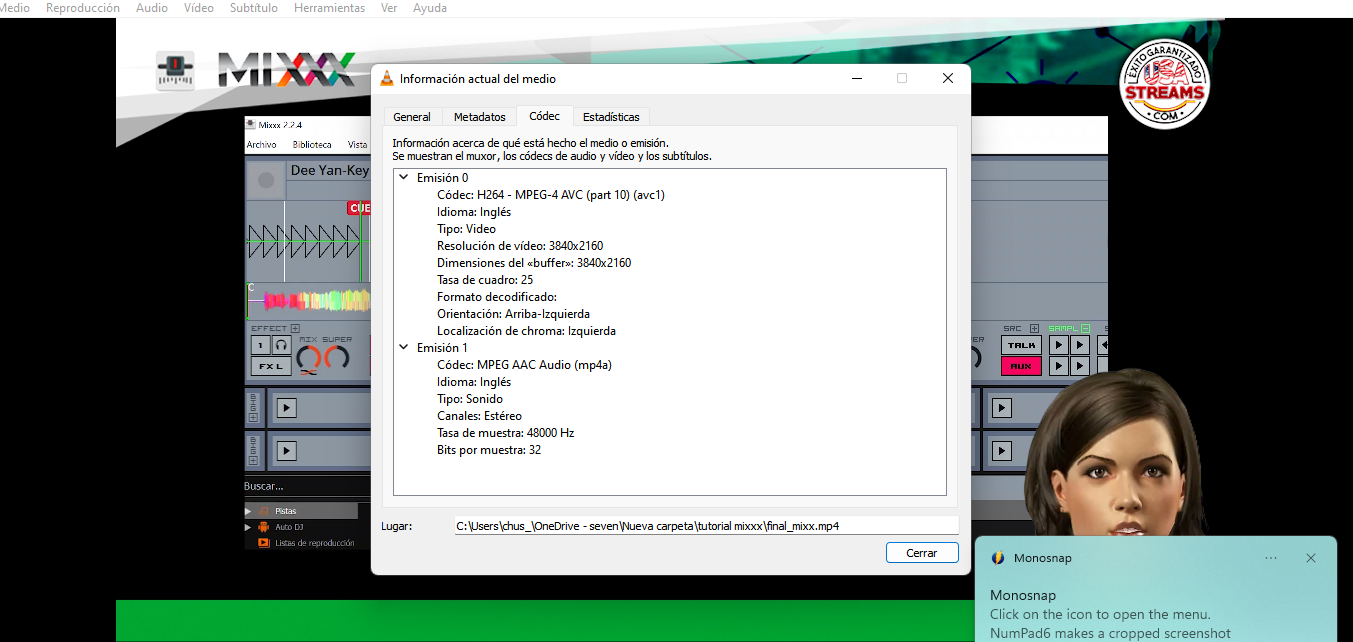Cómo detectar fallos o errores en archivos de audio y vídeo con VLC
Dentro del mundo de reproductores multimedia para Windows, VLC es uno de los más populares por todo lo que ofrece a nivel funcionalidad, interfaz y de compatibilidad. Se puede utilizar prácticamente en cualquier dispositivo y es poco común encontrarse con algún problema de compatibilidad con este software, tanto de audio como de vídeo.
Si bien millones de usuarios sólo utilizan este programa para ver películas, series o escuchar música, VLC es sumamente completo para quienes desean tener el máximo control sobre la reproducción multimedia de sus archivos. De la misma manera, como te contaremos a continuación, este software nos permite ver una enorme cantidad de datos en tiempo real acerca de los ficheros cargados.
Sobre esto último nos vamos a detener, ya que la información de la que hablamos puede ser de gran ayuda al momento de detectar fallos en nuestros ficheros multimedia. También tendremos la posibilidad de conocer los metadatos ocultos que cada archivo incluye sin darnos cuenta.
Averigua en detalle el códec de audio y vídeo utilizado
Lo primero que debemos hacer para lograr ver estos datos de los que hablábamos previamente será reproducir el archivo de video o audio como lo haríamos normalmente. Luego, en la interfaz principal del programa, haremos clic en el menú «Información de códec». Allí se nos abrirá una ventana nueva donde hallaremos toda la información relativo a los códecs utilizados por el archivo en cuestión. En caso de que éste sea un vídeo, encontrarás de forma separada los de la pista de audio y la de vídeo. También con los vídeos podrás ver la resolución empleada, la tasa de fotogramas, su orientación entre otros.
En caso de enfocarnos en ficheros de audio, podremos ver los canales usados, la tasa de muestra, plaza de bits o bits por muestra.
Chequea la fiabilidad de ficheros multimedia en VLC
Puede sucedernos que, al estar reproduciendo algún tipo de contenido multimedia, aparezcan saltos en la imagen o en el audio. Estos fallos se puede deber a varias razones, así que siempre recomendamos comprobar el estado de salud del fichero y con VLC lo podemos lograr.
Lo que debemos corroborar son si los bloques y buffers están correctamente decodificados o hay alguno fallido. Para esto, nos situaremos en la misma ventana que mencionamos previamente, pero esta vez, mientras el vídeo o audio se reproduce, haremos clic en la pestaña «Estadísticas».
En ésta podremos ver, en tiempo real, los bloques, buffers y fotogramas que se van decodificando, lo que hará que podamos ver si hay alguno perdido o descartado que son los que provocan los errores de sonido o imagen del archivo.
link:
https://www.usastreams.com/blog-streaming/6326/tutorial-uso-basico-del-reproductor-vlc-en-pc-y-moviles/
https://miracomosehace.com/descargar-actualizar-codecs-vlc
https://www.lenguasmodernas.ucr.ac.cr/wp-content/uploads/2020/05/Manual-VLC-media-player.pdf